Nėra jokios priežasties, kodėl „Windows 7“ naudotojai turi atsiskaityti už bet kokią sąsają, kurią „Microsoft“ nustato kaip operacinės sistemos numatytąjį. „Windows 7“ paleidimo, prisijungimo ir darbalaukio fonų pritaikymas nėra toks paprastas, kaip ir galbūt, tačiau tai yra neįmanoma.
Išjunkite „Close Encounters“ paleidimo animaciją
„Windows“ paleidžiama animacija pirmiausia dirgina, nes ji niekada nekeičia. Jei esate panašus į mane ir norėčiau nematyti nieko, kaip sėdėti per tą mikro-reklamą, kad galėtumėte pasiklysti.
Paspauskite „Windows“ klavišą, įveskite sistemos konfigūraciją ir paspauskite „Enter“, kad atidarytumėte sistemos konfigūravimo įrankį. Spustelėkite skirtuką Įkrovimas, pasirinkite operacinę sistemą (jei reikia), palieskite parinktį „Nėra GUI įkrovos“ ir pasirinkite Taikyti ir Gerai.
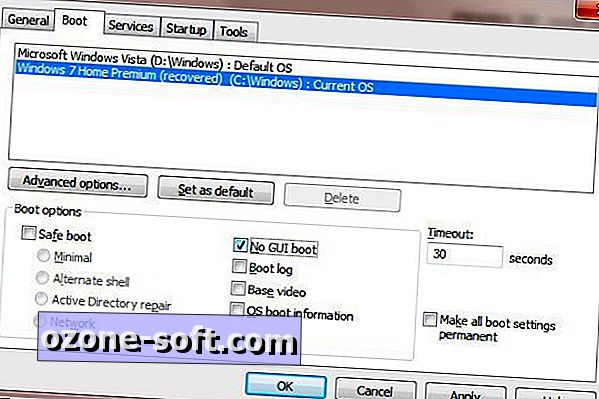
Kitą kartą, kai „Windows 7“ pradės veikti, nieko nepamatysite, kol pasirodys prisijungimo ekranas, kuris atneša mums kitą „Win7“ sąsajos įgnybą.
Atkreipkite dėmesį, kad kai kurie programuotojai siūlo nemokamą „Windows 7“ pradinio ekrano animaciją, pvz., „Jeff Bush“ koderį „Gyvenimui“, tačiau autorius įspėja, kad jie yra eksperimentiniai ir turėtų būti naudojami jūsų pačių rizika. Tai buvo pakankamas įspėjimas, kad mane išbandytų. Be to, jokia animacija jokiu būdu netinka man.
Pakeiskite prisijungimo ekrano foną per registro įgnybą
Integruotą fono paveikslėlį galite pakeisti „Windows“ prisijungimo ekrane, keisdami registrą arba atsisiųsdami ir įdiegdami nemokamą trečiosios šalies įrankį. Štai rankinis požiūris trumpai. (Nepamirškite atsargiai kurti registro, prieš tai nustatydami atkūrimo tašką.)
Paspauskite „Windows“ klavišą, įveskite regedit ir paspauskite „Enter“, kad atidarytumėte registro rengyklę. Eikite į šį raktą:
„HKEY_LOCAL_MACHINE“ PROGRAMINĖ ĮRANGA „Microsoft“ Windows dabartinė versija autentifikavimas LogonUI
Dešinėje srityje pasirinkite OEMBackground ir pakeiskite reikšmės duomenis į 1. Jei dešinėje srityje nėra OEMBackground, dešiniuoju pelės klavišu spustelėkite stulpelį, pasirinkite New> DWORD (32 bitų) Reikšmė, pavadinkite naują įrašą OEMBackground, double spustelėkite naują įrašą ir nustatykite vertės duomenis į 1.
Uždarykite registro rengyklę ir atidarykite „Explorer“ langą. Eikite į šį aplanką:
C: „Windows System32“ žiniatinklio informacija
(Kelias į jūsų „Windows System32“ aplanką gali skirtis. Taip pat tikriausiai turėsite sukurti aplanką „oobe“ esančią aplanką „info“ ir aplanką „info“ esančiame aplanke „fonai“.)
Įklijuokite į „fonus“ aplanką JPEG vaizdą, mažesnį nei 256 KB, kad galėtumėte naudoti kaip prisijungimo ekrano foną. Pavadinkite paveikslėlį "backgroundDefault.jpg". Kai paleidžiate „Windows“, trūksta ne tik plūduriuojančių sferų animacijos, bet ir jūsų pasirinktas vaizdas pasveikins jus prisijungimo ekrane.
Jei pageidaujate trečiosios šalies požiūrio į naują prisijungimo foną, patikrinkite Julien Manici nemokamą atviro kodo „Windows 7“ prisijungimo fono keitiklį. „How-To Geek“ paaiškina, kaip naudoti programą.
Įjunkite darbalaukio foną į pasirinktą skaidrių peržiūrą
Kai matau „Windows“ darbalaukį, kuris yra užterštas su piktogramomis, aš trenkiuosi. Aš daug labiau norėčiau įdėti savo darbalaukio nuorodas į meniu, kuris pasirodo užduočių juostoje. Tokiu būdu man patinka neribotas vaizdas į mano fotoaparato nuotraukų nuotraukų demonstraciją.
Jei norite išvalyti piktogramas iš darbalaukio, dešiniuoju pelės klavišu spustelėkite bet kur ant jo, pasirinkite Žiūrėti ir panaikinkite parinktį „Rodyti darbalaukio piktogramas“. Dabar dešiniuoju pelės mygtuku spustelėkite užduočių juostą, panaikinkite žymėjimą „Užrakinti užduočių juostą“ ir pasirinkite Įrankių juostos> Darbalaukis. Vilkite darbalaukio įrankių juostą į dešinę - į pranešimų sritį - kol bus rodomas tik žodis „Desktop“ ir dvigubas chevronas. Norėdami pasiekti vieną iš darbalaukio elementų, spustelėkite dvigubą chevroną ir pasirinkite jį iš meniu, kuris pasirodo.
Atidarykite darbalaukio skaidrių peržiūrą, dešiniuoju pelės klavišu spustelėdami darbalaukį ir pasirinkę Personalizuoti. Personalizavimo lango apačioje spustelėkite Darbalaukio fonas. Išskleidžiamajame meniu „Vaizdo vieta“ pasirinkite „Mano paveikslėliai“ ir spustelėkite Naršyti. Eikite į aplanką, laikantį skaidrių peržiūrą, ir spustelėkite Gerai.
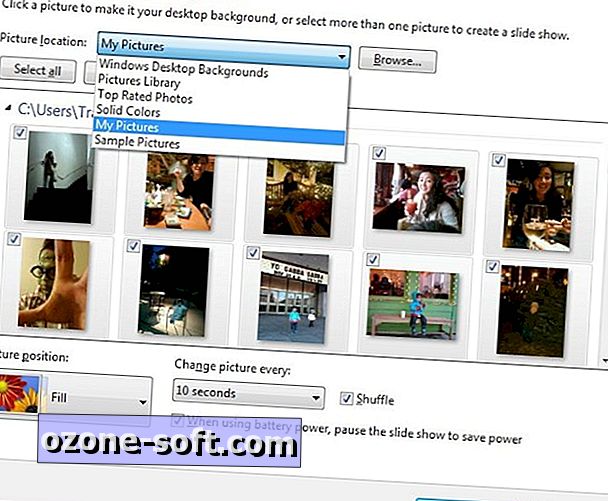
Pasirinkite vaizdus, kuriuos norite rodyti skaidrių peržiūroje, arba spustelėkite Pasirinkti viską, kad tai atliktumėte. Išskleidžiamajame meniu „Paveikslėlio padėtis“ pasirinkite vieną iš parinkčių; Norėčiau užpildyti, kuris praplečia vaizdą per darbalaukį. Nustatykite kiekvieno paveikslėlio trukmę meniu „Keisti paveikslėlį kiekvieną“; parinktys yra nuo 10 sekundžių iki 1 dienos. Jei norite, patikrinkite parinktį Shuffle.
Kai būsite patenkinti skaidrių demonstravimo nustatymais, spustelėkite Išsaugoti pakeitimus, kad grįžtumėte į langą „Personalizavimas“. Jei norite suteikti naują temą pavadinimui, dešiniuoju pelės klavišu spustelėkite „Mano temos“, pasirinkite „Išsaugoti temą“, įveskite pavadinimą ir paspauskite „Enter“. Baigę uždarykite Personalizavimo langą.
Norėdami peržiūrėti skaidrių peržiūrą, užduočių juostos pabaigoje spustelėkite mygtuką „Rodyti darbalaukį“. Sureguliuokite atvaizdo eilutės ir skaidrių demonstravimo dažnį, grįždami į darbalaukio fono dialogo langą ir patobulindami nustatymus pagal skonį. Jei norite matyti kitą vaizdą iš karto, tiesiog spustelėkite dešinį pelės klavišą ant darbalaukio ir pasirinkite „Kitas darbalaukio fonas“.













Palikite Komentarą